如何优化Windows 7下载速度 解决Windows 7电脑下载速度慢的方法
更新时间:2023-08-08 18:04:28作者:yang
如何优化Windows 7下载速度,Windows 7作为一款广泛使用的操作系统,下载速度的快慢直接影响着用户的使用体验,很多用户在使用Windows 7时都遭遇到下载速度慢的问题。为了解决这一困扰,本文将介绍一些优化Windows 7下载速度的方法,帮助用户提升下载效率,提高工作和娱乐的体验。无论是通过网络下载文件还是更新系统,这些方法都能有效地解决Windows 7电脑下载速度慢的问题,让用户能够更加畅快地享受互联网带来的便利。
具体方法:
1、首先双击打开控制面板,将上方的查看方式改为大图标,点击网络和共享中心-更改适配器设置。
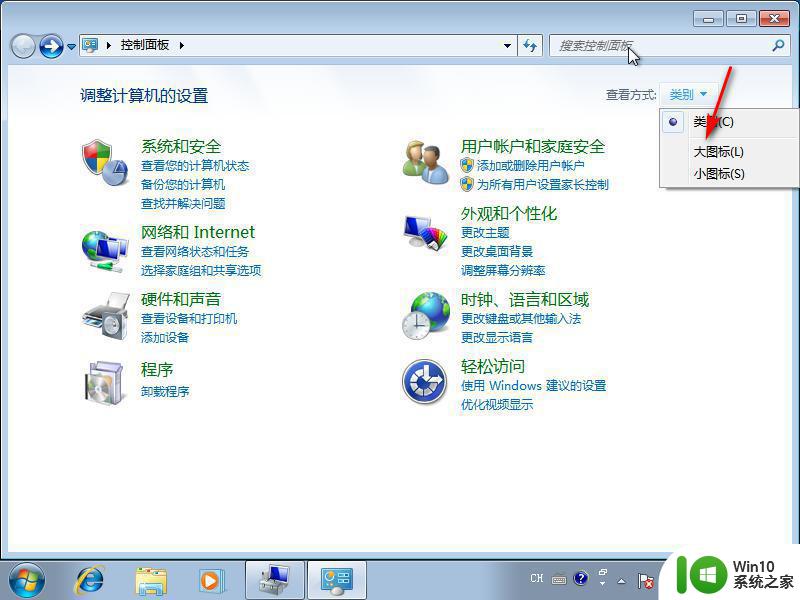
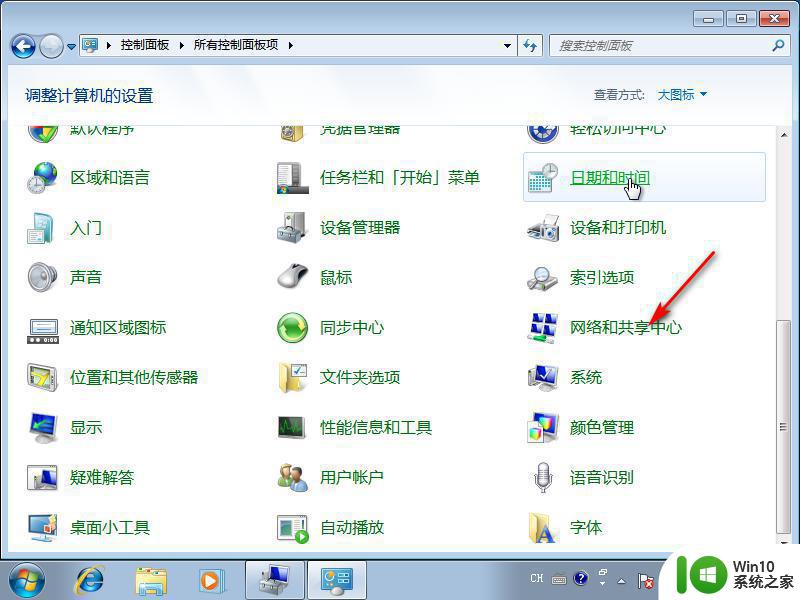
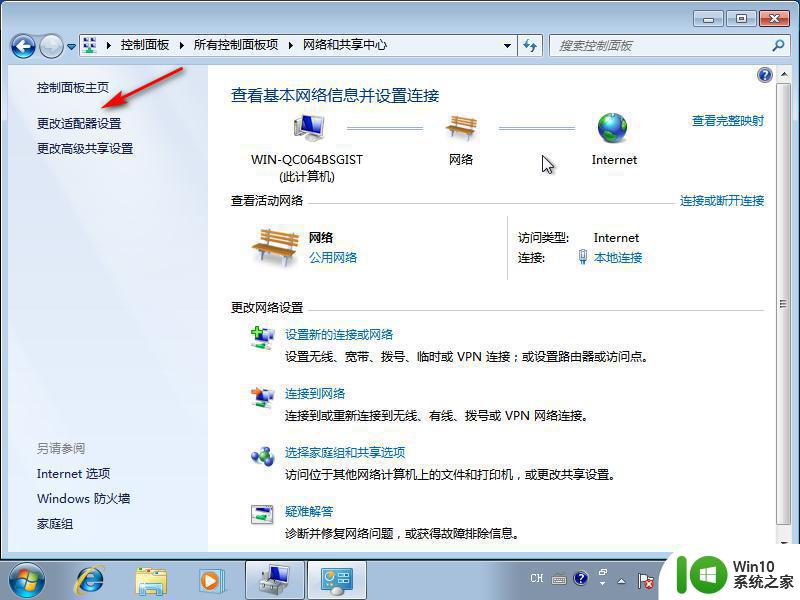
2、右击选中本地连接选择属性,点击配置按钮。
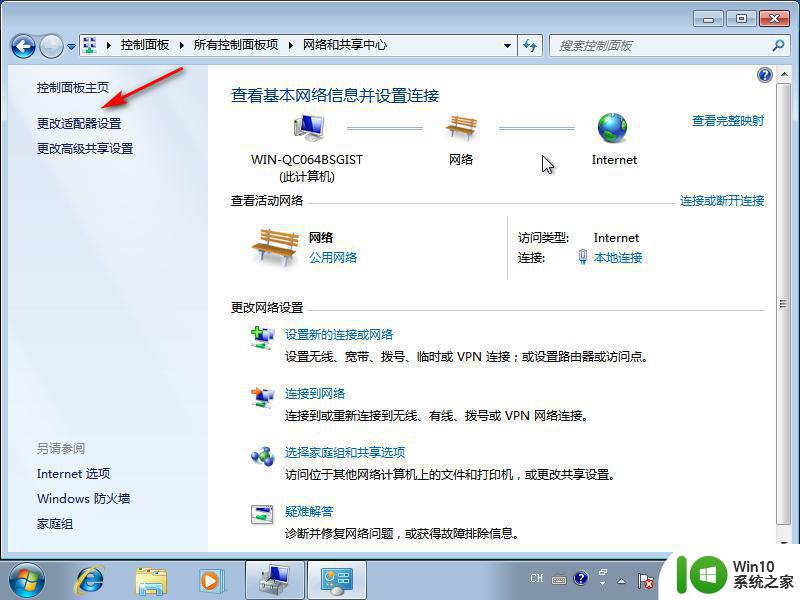
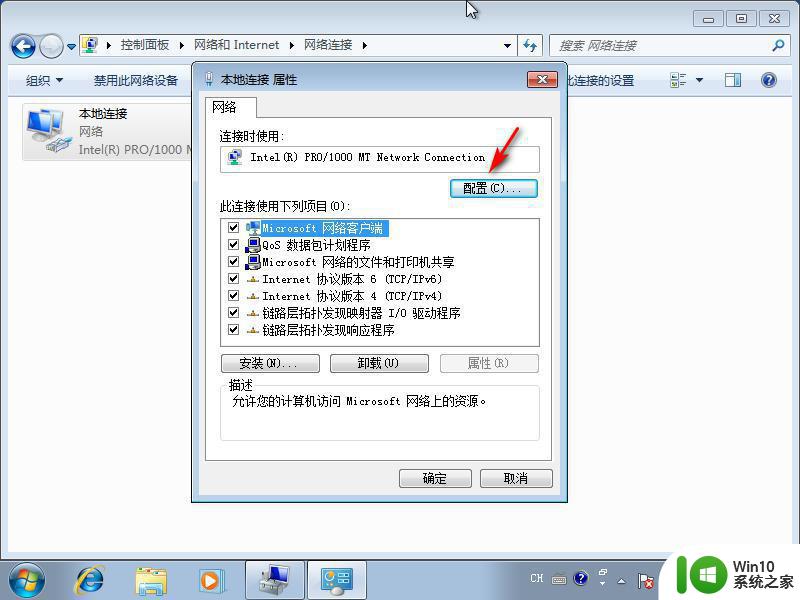
3、进入后点击选择高级选项,分别选择大量发送卸载(LPV4)。和大量发送卸载v2(LPV4),将这两项的值改为禁用即可。
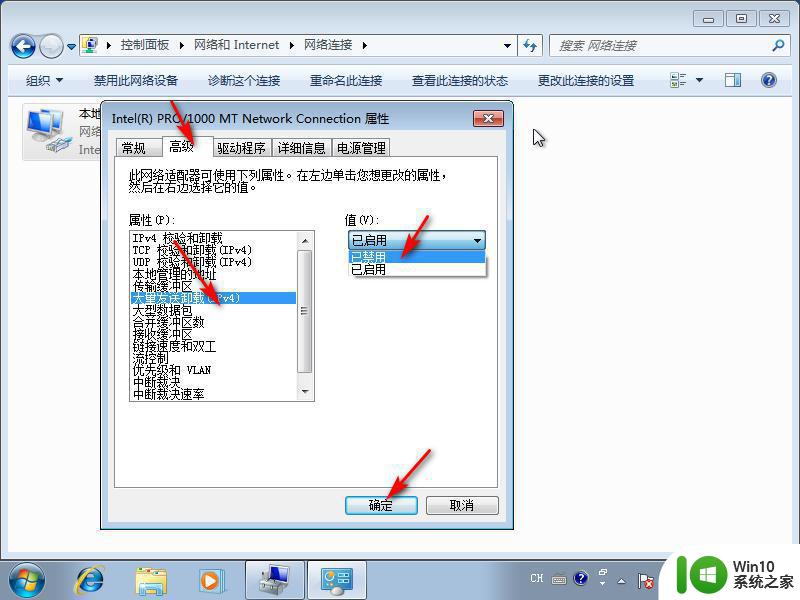
以上是优化Windows 7下载速度的全部内容,如果您遇到这种情况,可以按照小编的方法进行解决,希望能够对大家有所帮助。
如何优化Windows 7下载速度 解决Windows 7电脑下载速度慢的方法相关教程
- 烂橘子下载速度慢如何解决 橘子平台下载速度如何优化
- 如何优化电脑下载速度 电脑下载网速慢怎么办
- winds10电脑重启都很慢如何解决 如何优化Windows 10电脑重启速度
- 电脑运行速度慢是什么原因 电脑运行速度慢的解决方法
- cad2018启动慢的解决方法 如何优化CAD2018的启动速度
- 写入速度最快的u盘设置方法 如何优化U盘写入速度
- 优盘加载速度怎么加快 优盘加载速度优化方法
- ssd硬盘读写速度提高设置方法 如何优化SSD硬盘读写速度
- 如何优化电脑反应速度 电脑卡顿原因及解决方案。
- 优盘复制文件速度慢的原因和解决方法 如何提升优盘文件复制速度
- 如何提高u盘的运行速度 如何优化U盘传输速度
- U盘因格式化导致写入速度变慢的解决方法 U盘格式化后写入速度慢怎么办
- U盘装机提示Error 15:File Not Found怎么解决 U盘装机Error 15怎么解决
- 无线网络手机能连上电脑连不上怎么办 无线网络手机连接电脑失败怎么解决
- 酷我音乐电脑版怎么取消边听歌变缓存 酷我音乐电脑版取消边听歌功能步骤
- 设置电脑ip提示出现了一个意外怎么解决 电脑IP设置出现意外怎么办
电脑教程推荐
- 1 w8系统运行程序提示msg:xxxx.exe–无法找到入口的解决方法 w8系统无法找到入口程序解决方法
- 2 雷电模拟器游戏中心打不开一直加载中怎么解决 雷电模拟器游戏中心无法打开怎么办
- 3 如何使用disk genius调整分区大小c盘 Disk Genius如何调整C盘分区大小
- 4 清除xp系统操作记录保护隐私安全的方法 如何清除Windows XP系统中的操作记录以保护隐私安全
- 5 u盘需要提供管理员权限才能复制到文件夹怎么办 u盘复制文件夹需要管理员权限
- 6 华硕P8H61-M PLUS主板bios设置u盘启动的步骤图解 华硕P8H61-M PLUS主板bios设置u盘启动方法步骤图解
- 7 无法打开这个应用请与你的系统管理员联系怎么办 应用打不开怎么处理
- 8 华擎主板设置bios的方法 华擎主板bios设置教程
- 9 笔记本无法正常启动您的电脑oxc0000001修复方法 笔记本电脑启动错误oxc0000001解决方法
- 10 U盘盘符不显示时打开U盘的技巧 U盘插入电脑后没反应怎么办
win10系统推荐
- 1 番茄家园ghost win10 32位官方最新版下载v2023.12
- 2 萝卜家园ghost win10 32位安装稳定版下载v2023.12
- 3 电脑公司ghost win10 64位专业免激活版v2023.12
- 4 番茄家园ghost win10 32位旗舰破解版v2023.12
- 5 索尼笔记本ghost win10 64位原版正式版v2023.12
- 6 系统之家ghost win10 64位u盘家庭版v2023.12
- 7 电脑公司ghost win10 64位官方破解版v2023.12
- 8 系统之家windows10 64位原版安装版v2023.12
- 9 深度技术ghost win10 64位极速稳定版v2023.12
- 10 雨林木风ghost win10 64位专业旗舰版v2023.12